온프레미스 컨트롤러를 통해 5G 실외 장치를 검색하고 관리하는 방법
목표
이 문서에서는 주로 사용자가 쉽게 조작할 수 있도록 관련 주의 사항과 함께 로컬 Omada 컨트롤러에 Omada 5G 실외 장치 시리즈를 연동하는 방법에 대한 자세한 가이드를 제공합니다.
요구사항
- Omada 컨트롤러 (소프트웨어 컨트롤러 V6)
- Omada 5G 실외 장치 (ER701-5G-Outdoor v1.0)
- Omada 게이트웨이 (ER7206 v2.20)
개요
5G 실외 장치를 사용할 때는 두 가지 모드가 있습니다: IPPT(IP 패스스루) 모드 및 라우터 모드.
IPPT 모드에서 실외 장치는 SIM 카드에서 얻은 IP 주소를 다운스트림 게이트웨이로 바로 전송합니다.
라우터 모드에서는 실외 장치를 일반 게이트웨이로 사용할 수 있습니다.
설정 방법
이 섹션에서는 실외 장치의 두 가지 모드에서 로컬 컨트롤러가 실외 장치를 연동하는 자세한 프로세스에 대해 설명합니다.
실외 장치가 IPPT 모드에 있는 경우
1단계. 토폴로지를 설정합니다.
IPPT(IP 패스스루) 모드에서 실외 장치의 일반적인 토폴로지는 아래 그림에 나와 있습니다(토폴로지를 단순화하기 위해 스위치 장치는 생략). 실외 장치는 PoE를 통해 전원이 공급됩니다. 게이트웨이 장치의 WAN 포트는 기본 설정인 DHCP 전화 접속 모드로 유지되며 실외 장치의 PoE 전원 공급장치의 LAN 포트에 연결됩니다. 컨트롤러는 게이트웨이 장치의 LAN 측에 연결됩니다.
게이트웨이는 L3 장치로, 실외 장치는 WAN 측에, 컨트롤러는 LAN 측에 위치하므로 서로 다른 L3 네트워크에 존재합니다. 이 경우 실외 장치는 L2/L3 검색 메커니즘을 통해 컨트롤러를 직접 검색할 수 없습니다. 따라서 검색 및 연동을 활성화하려면 중간 게이트웨이 장치에서 포트 포워딩 규칙을 구성해야 합니다.
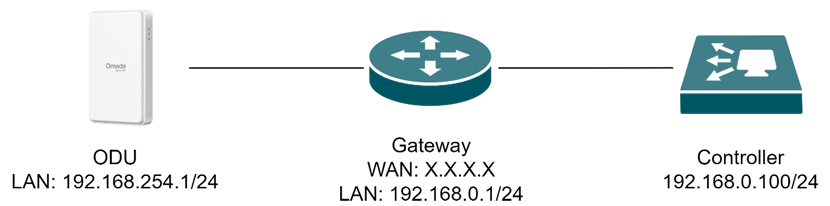
2단계. 컨트롤러에서 새 사이트를 만듭니다(선택 사항).
PC에서 컨트롤러의 웹 UI에 로그인합니다. 글로벌 뷰에서 왼쪽 사이드바의 대시보드 항목을 클릭합니다. 그런 다음 팝업 페이지에서 새 사이트 추가 버튼을 클릭합니다. 이 사이트에 디바이스가 연동된 후 사용할 로그인 자격증명(사용자 아이디 및 비밀번호)을 포함하여 요구사항에 따라 이 사이트의 기본 정보를 입력합니다.
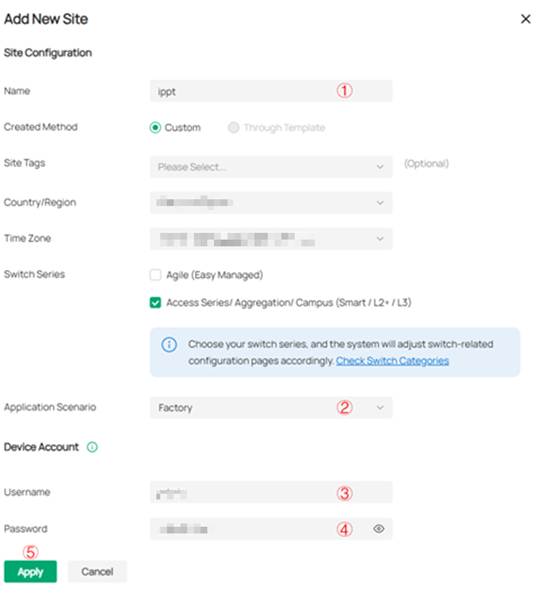
참고: 사이트에 이미 IDU(실내 장치)가 있는 경우 새 사이트를 만들 필요 없이 기존 사이트에 실외 장치를 연동할 수 있습니다.
3단계. 게이트웨이 장치를 연동하고 포트 포워딩 규칙을 구성합니다.
새로 생성한 사이트에 들어가면 PENDING 상태의 게이트웨이 장치를 찾을 수 있습니다. 작업에서 연동 버튼을 클릭하여 게이트웨이 장치를 연동하고 상태가 연결됨으로 변경될 때까지 기다립니다.

게이트웨이 장치 상태가 연결됨으로 안정화되면 장치 목록에서 게이트웨이 장치 아이콘을 클릭한 후 오른쪽 팝업 패널에서 장치 관리 버튼을 클릭하여 장치의 비공개 관리 페이지로 들어갑니다.
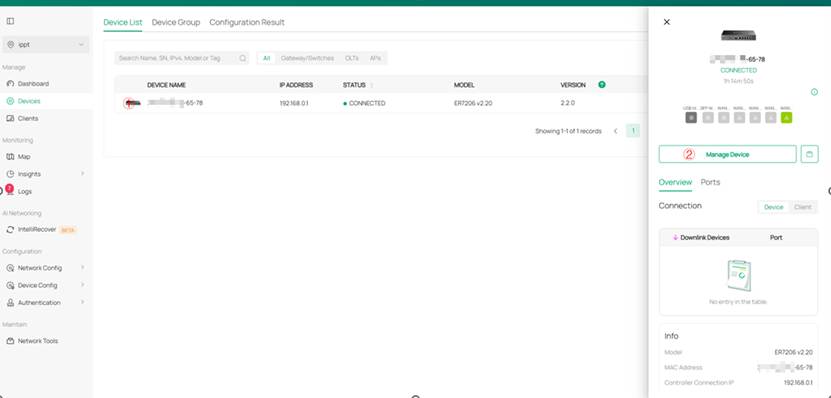
게이트웨이의 비공개 관리 페이지에서 설정 > 전송 > NAT > 새 규칙 생성을 차례로 클릭합니다.
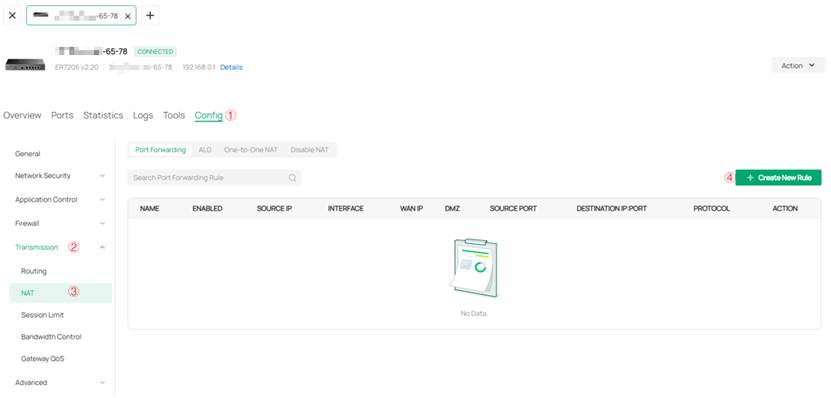
규칙 만들기 팝업 페이지에서 해당 포트 포워딩 규칙을 구성합니다. 구체적인 단계와 설명은 다음과 같습니다:
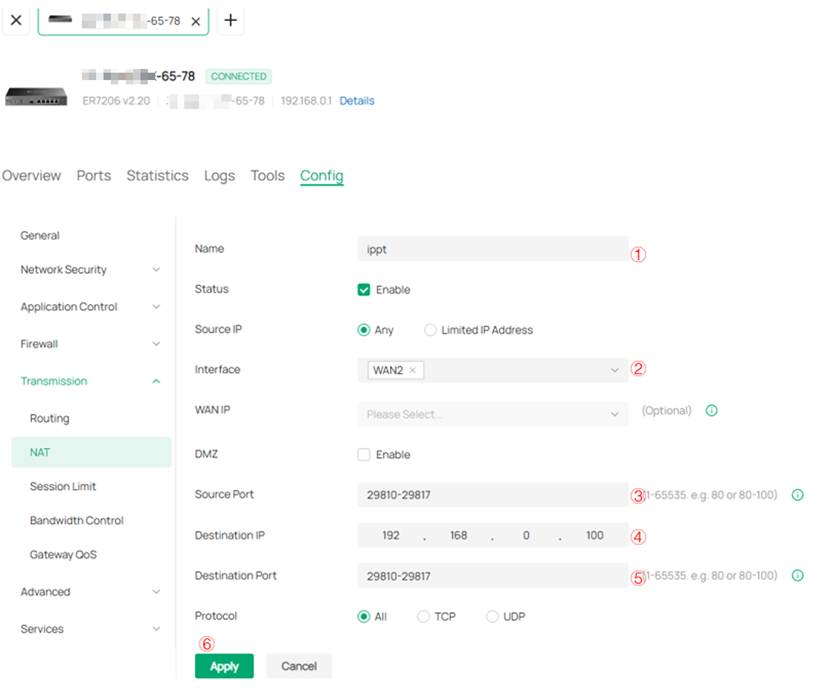
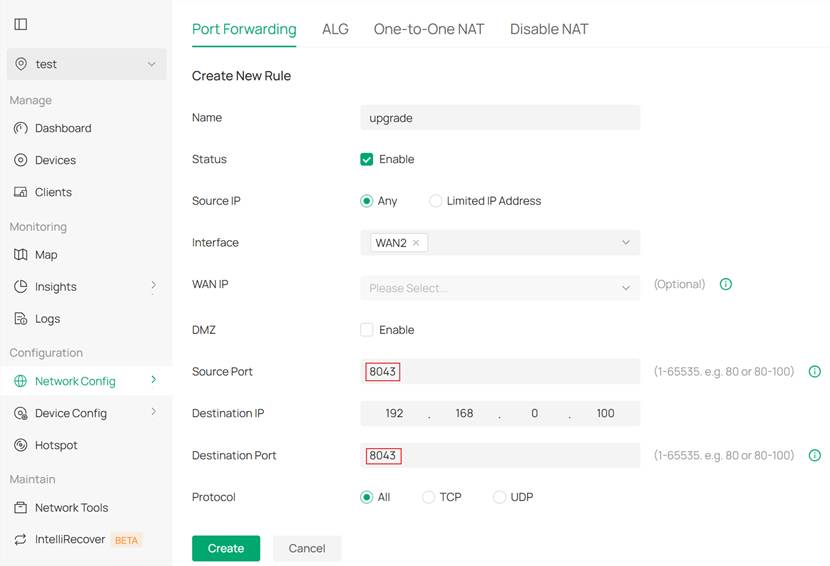
참고:
1. 두 개의 포트 포워딩 규칙을 별도로 만들어야 합니다. 첫 번째 다이어그램에 표시된 규칙은 적절한 장치 연동을 위해 사용되며 출발지/목적지 포트는 29810-29817 범위 내에서 고정되어야 합니다. 두 번째 다이어그램에 표시된 규칙은 성공적인 수동 업그레이드를 위해 사용되며, 기본적으로 출발지/목적지 포트는 8043으로 설정되어야 합니다.
2. ②의 인터페이스는 게이트웨이 및 실외 장치에 연결된 WAN 인터페이스로 설정해야 합니다.
3. ④의 목적지 IP 주소는 컨트롤러의 IP 주소여야 합니다. 해당 IP 주소는 다음 단계에 따라 얻을 수 있습니다: 사이트 보기로 진입 > 왼쪽 메뉴 표시줄에서 클라이언트 항목 클릭 > 페이지 중앙의 클라이언트 목록에서 컨트롤러 장치 항목을 클릭합니다. 오른쪽에 표시되는 상세 페이지에서 컨트롤러 디바이스의 IP 주소와 MAC 주소를 확인할 수 있습니다.
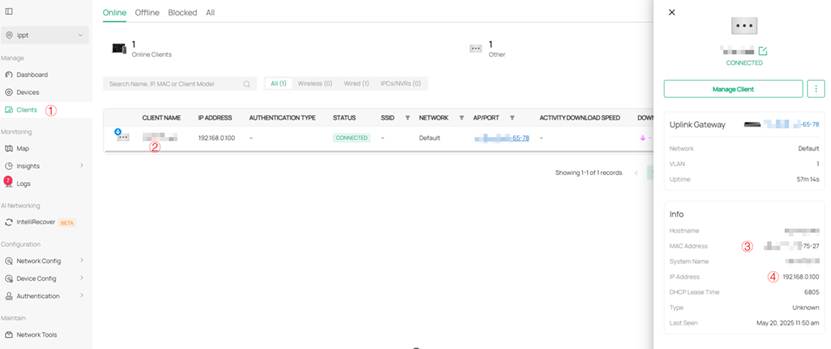
4단계. 게이트웨이에서 DHCP 예약을 구성합니다(선택 사항).
3단계에서 구성된 NAT 규칙은 컨트롤러의 IP 주소가 변경되면 무효화됩니다. 이 문제를 방지하려면 게이트웨이 장치에서 DHCP 예약을 구성하는 것이 좋습니다. 구체적인 단계는 다음과 같습니다: 게이트웨이의 비공개 관리 페이지로 들어가서 설정 > 서비스 > DHCP 예약 > 새 DHCP 예약 항목 만들기를 차례로 클릭합니다.
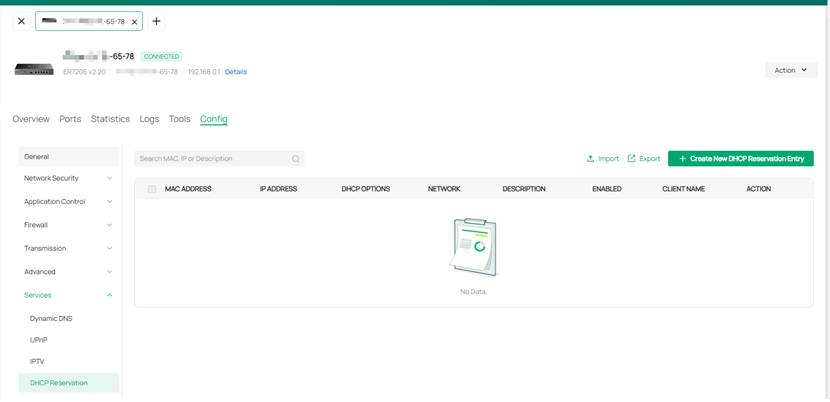
새 DHCP 예약 항목 생성 팝업 페이지에서 네트워크 옵션이 컨트롤러가 연결된 게이트웨이의 LAN 네트워크로 설정되어 있어야 합니다. MAC 주소 및 IP 주소는 컨트롤러 장치의 해당 정보로 채워야 합니다.
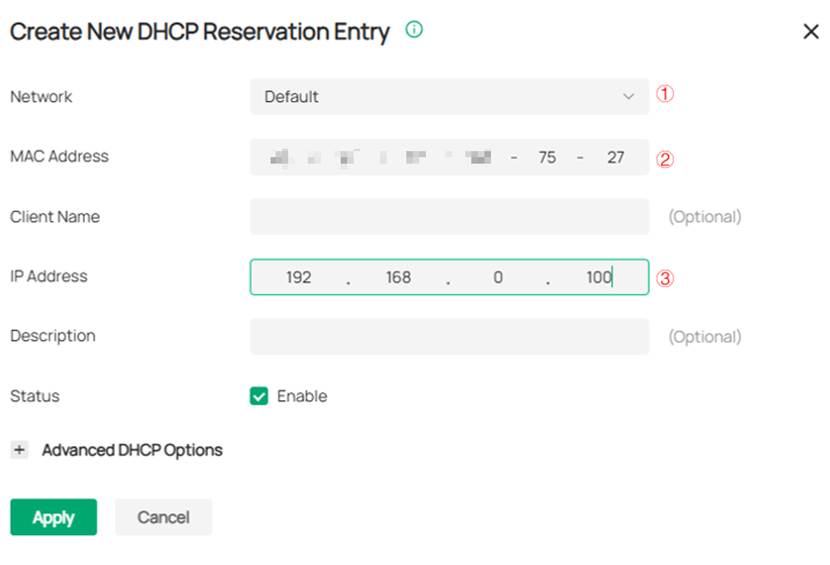
5단계. 실외 장치를 연동하세요.
위 단계를 완료한 후 사이트 보기로 다시 들어가 왼쪽 메뉴 표시줄에서 장치 항목을 클릭합니다. 장치 상태가 안정화되면 페이지 중앙의 장치 목록에서 게이트웨이는 연결됨 상태로, 실외 장치는 보류 중 상태로 모두 확인할 수 있습니다. 또한 실외 장치 옆에 눈에 잘 띄는 녹색 IP 패스스루 마크가 표시됩니다.
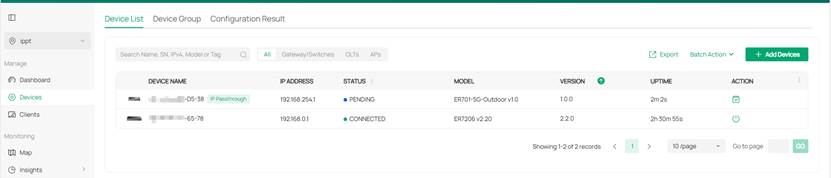
작업에서 연동 버튼을 클릭합니다. 잠시 후 실외 장치 상태가 연결됨 상태로 안정화됩니다. 이 시점에서 IP 패스스루 모드의 실외 장치에 대한 전체 연동 프로세스가 성공적으로 완료됩니다.
실외 장치가 라우터 모드인 경우
실외 장치가 라우터 모드에 있을 때는 일반적인 게이트웨이 장치로 간주할 수 있습니다. 로컬 컨트롤러를 사용하여 공통 게이트웨이를 연동하는 경우 다음 FAQ를 참조하세요: https://www.omadanetworks.com/support/faq/4100/. 단, 실외 장치의 LAN 인터페이스 IP는 192.168.254.1/24이며, 라우터 모드에서는 현재 참조된 FAQ에 설명된 장치 키 방식으로는 연동할 수 없으므로 주의하시기 바랍니다.
결론
이 문서에서는 실외 장치의 두 가지 모드를 소개하고 이 두 가지 모드에서 로컬 컨트롤러에 실외 장치를 적용하기 위한 구체적인 구성 단계에 대해 자세히 설명합니다.
해당 제품의 설명서를 다운로드 센터에서 다운로드하여 각 기능 및 설정에 대한 자세한 내용을 확인할 수 있습니다.
QA
Q1: IPPT 모드에서 실외 장치가 장치 목록에 표시되지 않으면 어떻게 해야 하나요?
- 3단계의 포트 포워딩 규칙이 올바르게 구성되었는지 확인합니다.
- 컨트롤러의 IP 주소가 포트 포워딩 구성과 일치하는지 확인합니다.
Q2: IPPT 모드에서 실외 장치가 컨트롤러에 보류 중으로 표시되지만 연동할 수 없는 경우 어떻게 해야 하나요?
- 실외 장치와 게이트웨이 간의 링크가 제대로 작동하는지 확인합니다.
- 방화벽에 의해 포트 29810-29817이 차단되고 있는지 확인합니다.
Q3: IPPT 모드에서 컨트롤러가 실외 장치를 업그레이드하지 못하면 어떻게 해야 하나요?
- 포트 8043이 포트 포워딩을 위해 올바르게 구성되었는지 확인합니다.
- 실외 장치 펌웨어 버전이 로컬 컨트롤러의 연동을 지원하는지 확인합니다.
Q4: 새 사이트를 만들어야 하나요?
실내 장치가 이미 기존 사이트에 속해 있는 경우 새 실외 장치를 만들 필요 없이 동일한 사이트 아래에 바로 실외 장치를 적용할 수 있습니다.
이 문서에는 기계 번역이 적용되었으며, 정확한 내용을 확인하려면 원본 영문 문서를 참고하시기 바랍니다.
해당 FAQ가 유용했나요?
여러분의 의견은 사이트 개선을 위해 소중하게 사용됩니다.







